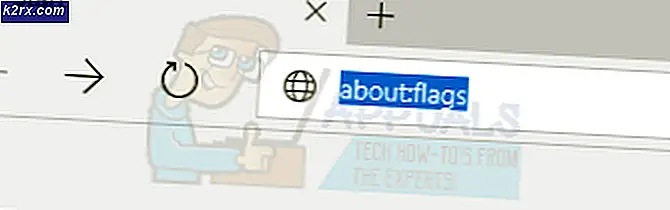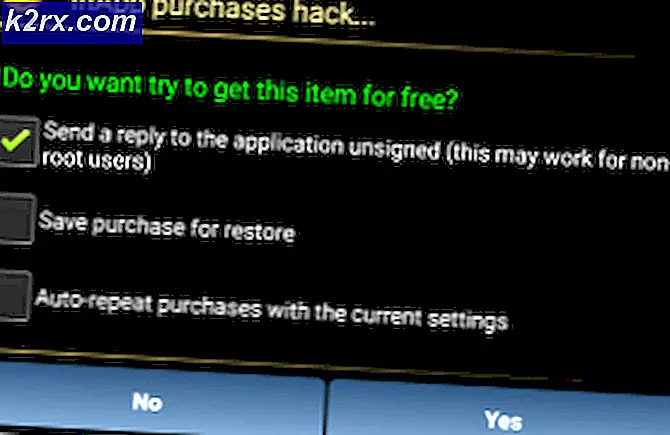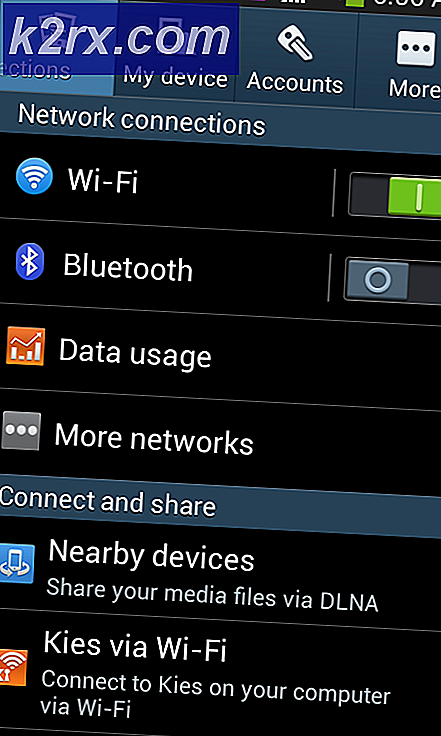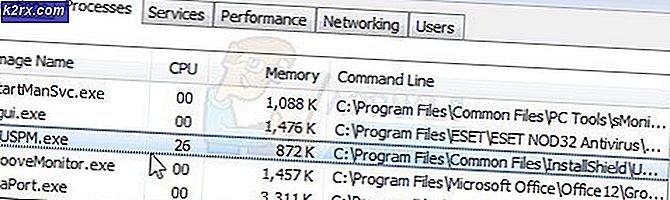Dosya Gezgini'nin Klasör Seçenekleri Nasıl Devre Dışı Bırakılır?
Dosya Gezgini veya Dosya Gezgini Seçeneklerindeki Klasör Seçenekleri, kullanıcıların dosyaların ve klasörlerin açılma şeklini ve diğer bazı gelişmiş ayarları değiştirmesine olanak tanır. Bu, sisteminizdeki gizli dosyaları göstermek veya gizlemek için de kullanılabilir. Dosya Gezgini'ndeki Görünüm sekmesi veya diğer bazı yöntemlerle erişilebilir. Ancak yönetici, Klasör Seçeneklerine erişimi devre dışı bırakabilir. Bu, standart kullanıcıların Klasör Seçeneklerini değiştirmesini önleyecektir. Bu yazıda, Klasör Seçeneklerini kolayca devre dışı bırakabileceğiniz yöntemler sunacağız.
Klasör Seçeneklerini devre dışı bırakma ayarı Yerel Grup İlkesi Düzenleyicisi'nde bulunabilir. Ancak, Yerel Grup İlkesi Düzenleyicisi Windows Home Edition'da mevcut değildir. Bu nedenle, Klasör Seçeneklerini de devre dışı bırakabileceğiniz Kayıt Defteri Düzenleyicisi yöntemini dahil ettik.
Klasör Seçeneklerini Yerel Grup İlkesi Düzenleyicisi aracılığıyla Devre Dışı Bırakma
Denetim Masası veya Ayarlar uygulamasında bulunamayan işletim sistemi için bazı ek ayarlar vardır. Yerel Grup İlkesi Düzenleyicisi, bir yöneticinin diğer kullanıcılar için sistemini ayarlayabileceği tüm bu ek ayarlara sahiptir. Klasör Seçenekleri, Yerel Grup İlkesi Düzenleyicisi'nde belirli bir ayarı etkinleştirerek de devre dışı bırakılabilir. Nasıl çalıştığını görmek için aşağıdaki adımları kontrol edin:
Not: Windows Home Edition kullanıyorsanız, atlama bu yöntemi ve Kayıt Defteri Düzenleyicisi yöntemini deneyin.
- Basın Windows + R açmak için klavyenizdeki tuşları birlikte Çalıştırmak iletişim. "Yazın"gpedit.msc"Çalıştırma kutusunda" ve Giriş açmak için anahtar Yerel Grup İlkesi Düzenleyicisi.
- Yerel Grup İlkesi Düzenleyicisi penceresinde aşağıdaki ayara gidin:
Kullanıcı Yapılandırması \ Yönetim Şablonları \ Windows Bileşenleri \ Dosya Gezgini \
- "Klasör Seçeneklerinin şeridin Görünüm sekmesindeki Seçenekler düğmesinden açılmasına izin verme". Yeni bir pencerede açılacak, geçişi Ayarlanmamış -e Etkin.
- Geçiş seçeneğini değiştirdikten sonra, Uygula / Tamam Değişiklikleri kaydetmek için düğmesine basın. Bu, Klasör Seçeneklerini veya Dosya Gezgini Seçeneklerini devre dışı bırakacaktır.
- İçin etkinleştirme Klasör Seçeneklerini sisteminize geri yükledikten sonra, geçiş seçeneğini tekrar Ayarlanmamış veya Devre dışı 3. adımdaki seçenek.
Klasör Seçeneklerini Kayıt Defteri Düzenleyicisi aracılığıyla Devre Dışı Bırakma
Klasör Seçeneklerini devre dışı bırakmanın başka bir yolu, Kayıt Defteri Düzenleyicisi'ni kullanmaktır. Bu yöntemde, kullanıcıların Yerel Grup İlkesi ayarına benzer ayarı etkinleştirmek için bazı teknik adımlar uygulaması gerekecektir. Kullanıcının ayar için eksik anahtarı ve değeri manuel olarak oluşturması gerekecektir. Ayrıca kullanıcılara, Kayıt Defteri Düzenleyicilerinde herhangi bir değişiklik yapmadan önce bir Kayıt defteri yedeği oluşturmalarını öneririz. Denemek için aşağıdaki adımları izleyin:
- Basın Windows + R açmak için klavyenizdeki tuşları birlikte Çalıştırmak iletişim. Şimdi "Regedit" içinde Çalıştırmak kutusunu seçin ve Giriş açmak için anahtar Kayıt düzenleyici. Eğer UAC (Kullanıcı Hesabı Kontrolü) komut istemi göründüğünde, Evet seçeneği.
- Kayıt Defteri Düzenleyicisi penceresinde aşağıdaki anahtara gidin:
HKEY_CURRENT_USER \ Yazılım \ Microsoft \ Windows \ CurrentVersion \ Policies \ Explorer
- Sağ bölmeye sağ tıklayın Explorer anahtar ve seç Yeni> DWORD (32-bit) Değeri. Yeni değeri "NoFolderOptions"Ve kaydedin.
- Çift tıklayın. NoFolderOptions değer ver ve değer verisini değiştir 1. Değer verisi 1, Klasör Seçenekleri'nin devre dışı bırakılmasından dolayı değeri etkinleştirecektir.
- Kayıt Defteri Düzenleyicisinde tüm değişiklikler yapıldıktan sonra, tekrar başlat bu ayarın etkili olmasına izin vermek için bilgisayarınızı kullanın.
- İçin etkinleştirme Klasör Seçenekleri'ni tekrar, değer verisini geri değiştirin. 0 ya da yapabilirsin sil Kayıt Defteri Düzenleyicisi'ndeki değer.